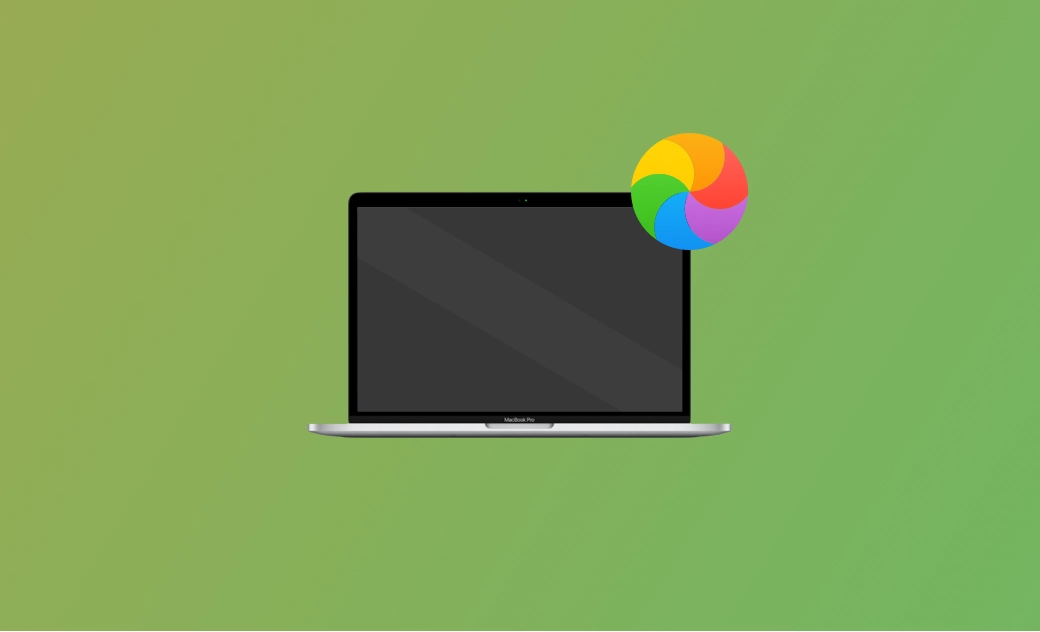Mac 彩球一直轉不停?如何停止它?
本文將帶您瞭解 Mac 上的彩球是什麼,為什麼它一直轉不停,以及如何停止它。
Mac 用戶應該對彩球都不陌生。它的出現,通常伴隨卡頓、無回應、或當機的情況。
疑惑它為什麼轉不停?要如何停止?請繼續閱讀文章,我們將詳細為您介紹。一起來看看吧!
Mac 彩球是什麼?
彩球的官方名字是「旋轉等待光標」。此外它還有很多非官方的名字,如:旋轉輪、旋轉海灘死亡球(SBBOD)、死亡旋轉輪、死亡風車、紡車、沙灘球等。
當它出現時,意味著您的 Mac 正超負荷運行,它無法處理特定時刻必須完成的所有任務。
Mac 彩球轉不停的原因
導致 Mac 一直轉彩虹圈圈的原因有很多。常見的原因有:
- RAM 不足
- CPU 超負載
- 磁碟空間不足
- Mac 太舊了
- 磁碟問題
- 系統問題
正常情況下,出現 Mac 彩色圈圈時,等待一會兒它就會自動消失。若它長時間都沒有消失,要怎樣停止它呢? 接著讀下去吧。
如何停止 Mac 彩球?
Mac 彩球一直轉,這的確很讓人煩惱。別擔心,下面我們為您提供了幾個停止它的方法。
強制退出應用程式
如果彩色圈圈出現與某個應用程式,通常,退出該應用程式就能解決問題。您可透過以下步驟強制退出凍結的應用程式。
- 點擊「蘋果」選單,選擇「強制結束」。
- 在「強制結束應用程式」列表中,選擇您要退出的應用程式,然後點擊「強制結束」按鈕。
若您無法點擊任何地方,也可使用快捷鍵:Command + Option + Esc 開啟強制結束應用視窗。
強制退出當前應用程式最直接的方法,按住:Command + Option + Shift + Esc。
清理磁碟空間
Mac 磁碟空間不足也可能會導致彩虹圈圈經常出現。您可點擊「蘋果」選單 > 「關於這台 Mac」>「儲存空間」查看您的剩餘儲存空間。(macOS Sequoia 和 Sonoma 上:點擊「蘋果」選單 >「系統設定」>「一般」>「儲存空間」。)
要保證 Mac 正常執行,您需要留至少 10% 的剩餘空間。若您的「可用」儲存空間不夠,您可手動或使用 BuhoCleaner 自動釋放磁碟空間。手動方法比較繁瑣,推薦您使用 BuhoCleaner 一鍵快速清理磁碟空間。點擊下方按鈕即可免費下載試用。
以下是如何透過「BuhoCleaner」清理 Mac 磁碟空間:
- 免費下載、安裝,然後開啟 BuhoCleaner。
- 點擊「掃描」按鈕。
- 掃描完成後,根據您的情況刪除部分或所有結果以釋出空間。
- 繼續使用其他清理功能,進一步釋放磁碟空間。
此外,您可繼續使用它的「程式移除工具」、「大型檔案」、「重複檔案」、「磁碟分析工具」等進一步刪除不需要的檔案,從而找回更多的可用空間。
釋放/增加 RAM
記憶體(RAM) 不足也是導致 Mac 一直轉圈圈的一個主要原因。您可使用「活動監視器」查看記憶體的使用情況。
- 透過 Spotlight 或者點擊 「應用程式」>「工具程式」開啟「活動監視器」。
- 點擊「記憶體」選項卡,在進程列表下方,您可看到「記憶體」的壓力情況。記憶體不足時,記憶體壓力會變大,且「使用的交換檔」所佔空間會增大。
釋出 RAM 最簡單的方法就是退出不必要的應用程式進程。選中您要退出的進程,點擊「停止」按鈕,然後選擇「結束」或「強制結束」。
如果退出了所有不需要的進程後,記憶體還是壓力大,您可前往升級您的 RAM。
減少 CPU 使用率
處理器工作過度也會導致旋轉彩球出現,尤其是當您在較舊的電腦上處理較複雜的任務時。
您可透過「活動監視器」查看是否有出現 CPU 超負載的情況。
- 開啟「活動監視器」。
- 在「CPU」選項卡下,您會看到所有進程所使用 CPU 的情況。
- 要減少 CPU 使用率,選中佔 CPU 資源多的進程,點擊「停止」按鈕,然後退出它。
在列表下方,您可看到「系統」的 CPU 使用率。若在沒有大型應用程式或遊戲工作的情況下,該數值仍然超過 50%,那證明您的 Mac 太舊了,您需要購買新的 Mac 。
重啟 Mac
如果以上方法還是不能避免彩球的出現,建議您點擊「蘋果」選單 >「重新開機」,然後重啟 Mac。
若您的 Mac 已完全凍結或當機,鼠標和鍵盤都不能用了,強制關機是最直接的解決方法。只需按下 Mac 開機鍵直到完全關機,然後再按一次開機鍵,重新啟動 Mac。
修復 Mac 磁碟錯誤
重啟 Mac 後,彩球問題仍然存在?問題可能出在您的磁碟上。此時,您可使用「磁碟工具程式」的「修理工具」來修復下您的磁碟。
- 從「macOS 復原」開啟「磁碟工具程式」。
- Apple 晶片:啟動 Mac,然後按住電源按鈕,直到看到開機選項。按一下標示「選項」的齒輪圖像,然後按一下「繼續」。
- Intel 處理器:啟動 Mac,然後按住 Command(⌘)+ R 鍵,直到看到 Apple 標誌或其他影像。
- 選取使用者,點擊下一步,輸入管理員密碼。
- 從「工具程式」,選擇「磁碟工具程式」,然後按「繼續」。
- 從磁碟工具程式視窗左側邊欄選擇您要修復的磁碟,然後在工具欄選擇「修理工具」>「執行」。(如果沒有「執行」按鈕,請改按「修復磁碟」按鈕。)
- 修復完成後,退出「磁碟工具程式」。然後點擊「蘋果」選單 >「重新啟動」。
寫在最後
希望透過上述方法您已修復了 Mac 彩球轉不停的問題。若沒有,那就重裝下系統看看吧。
如果本文對您有幫助,請記得將其分享哦。
Dr. Buho 的李平一編輯擁有廣泛的 Mac 知識背景。他很喜歡研究 macOS 的使用方法和最新系統功能、資訊等。4 年里,撰寫了 100+ 篇實用 Mac 教程和資訊類文章。